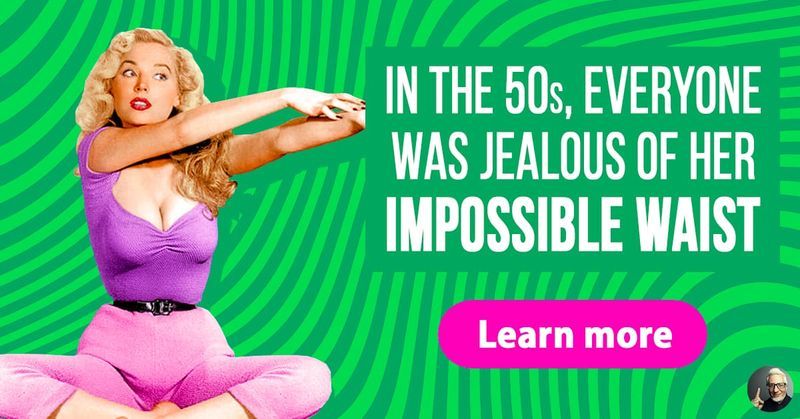Gli iPhone sono tra gli smartphone più venduti sul mercato. Sebbene siano famosi per le loro fotocamere e prestazioni, mancano di alcune funzionalità di base che sono considerate molto importanti dal punto di vista Android.

La funzione di blocco dell'app è stata con Android per anni, ma non è ancora apparsa su iPhone. Fortunatamente, ci sono alcuni metodi attraverso i quali possiamo bloccare le app su iPhone e questo post parla di questo. Qui, condividerò come bloccare le app su iPhone con e senza l'utilizzo di un'applicazione di terze parti. Quindi iniziamo.
Come bloccare le app su iPhone?
Dal rilascio di iOS 12, gli utenti iPhone possono bloccare le app proprietarie utilizzando Screen Time. Un'app proprietaria si riferisce a tutte quelle app sviluppate dalla stessa Apple, come Safari.
Metodo 1: blocca le app proprietarie su iOS

Credito – LifeWire
Quindi, ecco come bloccare le app proprietarie su iPhone.
- Vai su Impostazioni e poi su Tempo di utilizzo.
- In Screen Time, vai su Content & Privacy Restriction, quindi fai clic su App consentite
- Infine, disattiva tutte quelle app che usi a malapena.
- Ora vai alla schermata iniziale per salvare le impostazioni.
Metodo 2: blocca le app tramite il limite dello schermo
Screen Limit è stato introdotto nell'iPhone nell'aggiornamento di iOS 12 e puoi usarlo per bloccare le app. Ecco cosa devi fare.

Credito – LifeWire
- Apri l'opzione Tempo di utilizzo presente nelle Impostazioni
- Fare clic sull'opzione Limiti app e quindi fare clic su Aggiungi limite.
- Qui avremo l'elenco di tutte le applicazioni installate sul mio dispositivo. Seleziona tutte le applicazioni di cui desideri limitare l'accesso.
- Ogni app può essere limitata solo ad alcune determinate categorie.
- Non scegliere il limite di tempo per l'attivazione della restrizione. Puoi persino personalizzare i giorni in cui l'app sarà limitata da determinate categorie.
L'app selezionata verrà automaticamente bloccata nel limite di tempo predefinito. Tuttavia, aumenti sempre il limite di tempo facendo clic su Richiedi più tempo. Per fare ciò dovrai inserire il tuo passcode, disabilitare il limite di tempo corrente e impostarne uno nuovo.
Metodo 3: blocca l'app su iOS utilizzando l'accesso guidato
Bloccare un'app su dispositivi iOS tramite accesso guidato è il modo migliore per proteggere il tuo dispositivo da accessi non autorizzati. Quindi, ecco cosa devi fare per bloccare l'app su iOS utilizzando l'accesso guidato.

Credito – LifeWire
- Vai all'opzione Accessibilità presente nelle Impostazioni
- Ora fai clic su Accesso guidato e tocca l'interruttore per abilitarlo.
- Ora imposta il codice di accesso guidato andando all'impostazione del codice.
Puoi attivare l'accesso guidato premendo tre volte il pulsante di accensione. Questa funzione assicurerà che il tuo dispositivo venga bloccato su un'unica app. Questa funzione si sta rivelando utile quando stai dando il tuo telefono a qualcun altro e vuoi che usi solo un'app particolare. Puoi premere di nuovo tre volte il pulsante di accensione per disattivare l'accesso guidato.
Come bloccare le app su iPhone utilizzando app di terze parti?

Se possiedi un dispositivo iOS jailbroken, puoi facilmente utilizzare applicazioni di terze parti per bloccare le app. Non è presente alcuna applicazione ufficiale su App Store per bloccare le app sui dispositivi iOS. Ecco perché puoi utilizzare solo applicazioni di terze parti come BioProtect, Locktopus e AppLocker su un dispositivo jailbroken.
Quindi, si trattava di come bloccare l'app su iPhone? Per qualsiasi suggerimento e dubbio in merito al post sentiti libero di usare la sezione commenti. Fino ad allora, continua a visitare TheTealMango per ulteriori guide tecnologiche e di gioco.